
Съдържание:
- Автор John Day [email protected].
- Public 2024-01-30 07:54.
- Последно модифициран 2025-01-23 14:36.

Това е проект, базиран на макет, който използва ARM Cortex-M4 (Texas Instruments EK-TM4C123GXL) за серийна комуникация с помощта на виртуален терминал. Изходът може да бъде получен на 16x2 LCD екран, а входът за серийна комуникация може да бъде даден в Serial Monitor на Energia IDE, Tera Team, Keil uVision или друг виртуален терминален софтуер.
По време на операцията червен светодиод на EK-TM4C123GXL показва състоянието на микроконтролера. Докато прехвърляте серийните данни към микроконтролер, ЧЕРВЕНИЯТ светодиод на EK-TM4C123GXL стана бял. Цялата верига се захранва от +5V (VBUS) и +3.3V от EK-TM4C123GXL..bin файл с код c99 е приложен към този урок..bin файл може да бъде качен в микроконтролера с помощта на LM Flash Programmer.
Стъпка 1: Изисквания
За да се реализира този проект, са необходими следните неща: 1- Texas Instruments EK-TM4C123GXL
2- Потенциометър (напр. 5K)
3- LCD 16x2
4- Виртуален терминал (софтуер на компютър)
5- LM Flash Programmer (софтуер на компютър)
=> Ако не знаете как да използвате и инсталирате LM Flash Programmer, моля, разгледайте предишната ми инструкция или щракнете върху следните връзки:
Изтегляне на LM Flash Programmer
Качете.bin или.hex файл с помощта на LM Flash Programmer
Стъпка 2: Изводи и окабеляване
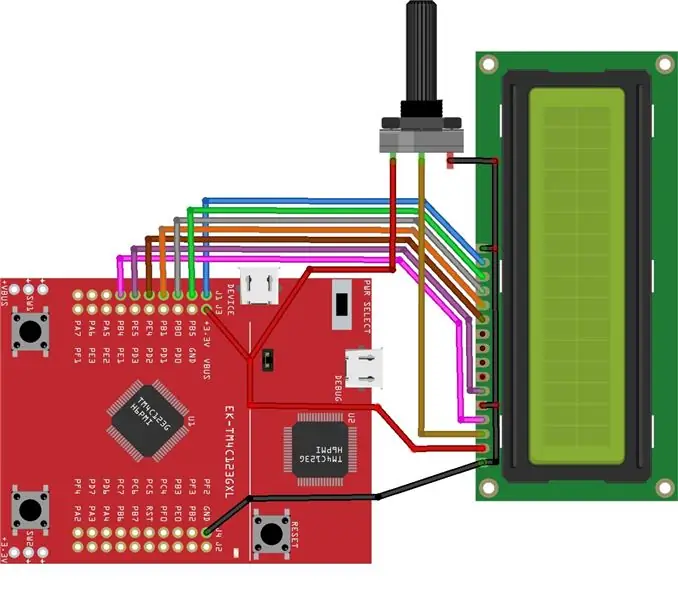
Изводите и окабеляването на ARM Cortex-M4 (Texas Instruments EK-TM4C123GXL) и други периферни устройства са свързани с тази стъпка и също така са дадени следното:
================= TM4C123GXL => LCD
=================
VBUS => VDD или VCC
GND => VSS
PB4 => RS
GND => RW
PE5 => E
PE4 => D4
PB1 => D5
PB0 => D6
PB5 => D7
+3.3V => A
GND => K
========================
TM4C123GXL => Потенциометър
========================
VBUS => 1 -ви пин
GND => 3 -ти пин
=================
Потенциометър => LCD
=================
2 -ри пин => Vo
=> Можете да зададете контраст с помощта на потенциометър
Стъпка 3: Качете.bin файла
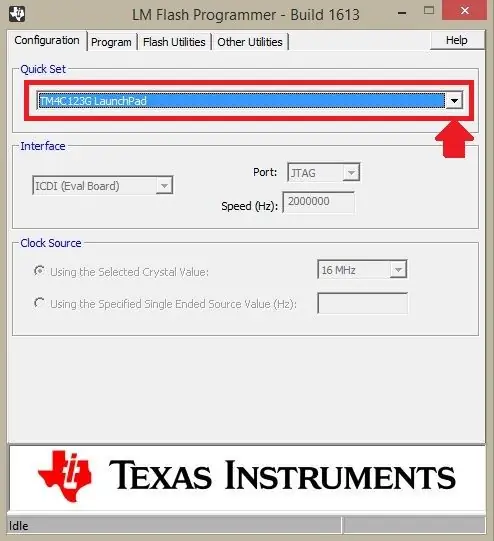
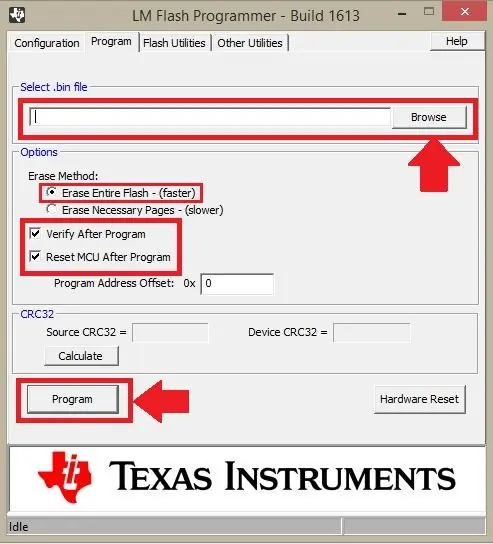
Качете прикачения.bin файл с тази стъпка в ARM Cortex-M4 (Texas Instruments EK-TM4C123GXL) с помощта на LM Flash Programmer.
Стъпка 4: Въведете вашите данни за въвеждане
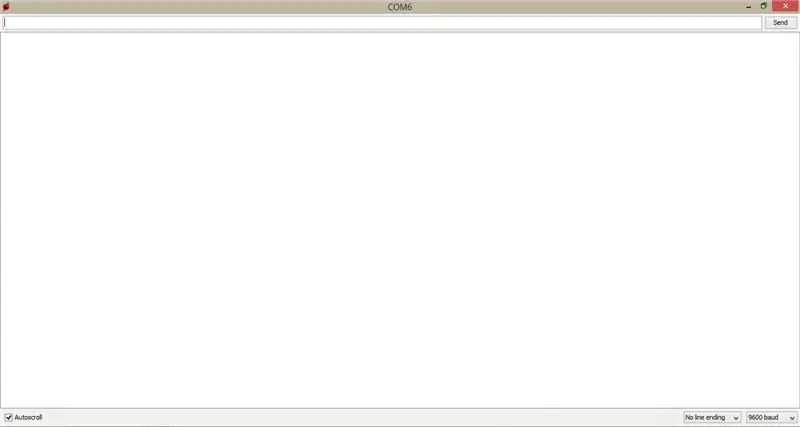
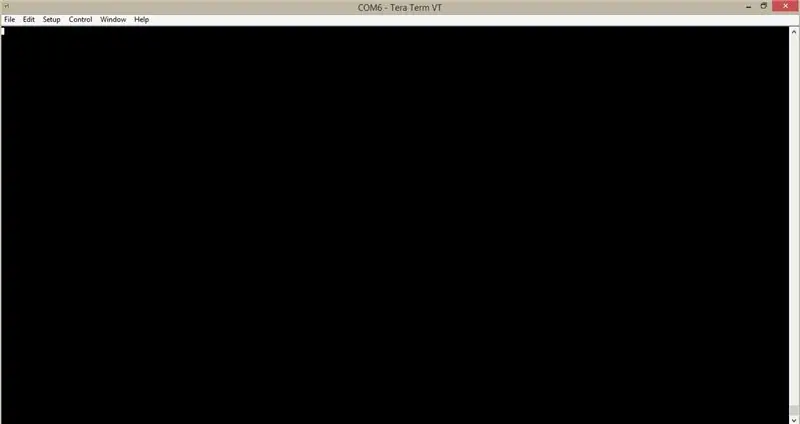
След като качите.bin файл в ARM Cortex-M4 (Texas Instruments EK-TM4C123GXL), можете да получите изхода си на 16x2 LCD екран и да въведете желания от вас вход в терминал, напр. Енергиен IDE сериен монитор, виртуален терминал на Tera Team, Keil uVision или друг виртуален терминал.
Препоръчано:
LED последователна светлина със 7 различни охлаждащи ефекта!: 8 стъпки

LED последователна светлина със 7 различни охлаждащи ефекта!: Този проект включва 7 различни ефекта от последователни светлини, които ще бъдат разгледани по -късно. Вдъхновен е от един от създателите, които видях в Youtube преди няколко дни, и ми се струва наистина страхотно, затова бих искал да споделя това с вас, момчета, и да направя пълно
Безжична комуникация с помощта на трансивър модул NRF24L01 за проекти, базирани на Arduino: 5 стъпки (със снимки)

Безжична комуникация, използваща трансивер модул NRF24L01 за проекти, базирани на Arduino: Това е вторият ми инструкционен урок за роботите и микроконтролерите. Наистина е невероятно да видите вашия робот жив и работещ според очакванията и повярвайте ми, че ще бъде по -забавно, ако управлявате вашия робот или други неща безжично с бързо и
Последователна комуникация на Arduino и Python - Дисплей на клавиатурата: 4 стъпки

Arduino и Python серийна комуникация - Дисплей на клавиатурата: Този проект е направен за потребители на Mac, но може да бъде реализиран и за Linux и Windows, единствената стъпка, която трябва да бъде различна, е инсталацията
Контролер за светофари, използващ ARM Cortex-M4: 3 стъпки

Контролер за светофари, използващ ARM Cortex-M4: Това е проект, базиран на макет, който използва ARM Cortex-M4 (Texas Instruments EK-TM4C123GXL), за да направи контролер на светофара. Продължителността на червения и синия светодиод е зададена на 15 секунди. Продължителността на жълтия светодиод е зададена на 1 секунда. "Сюжет"
Предварително* SPI на Pi: Комуникация с 3-осен акселерометър SPI с помощта на Raspberry Pi: 10 стъпки

Предварително* SPI на Pi: Комуникация с 3-осен акселерометър SPI с помощта на Raspberry Pi: Стъпка по стъпка ръководство за това как да настроите Raspbian и да комуникирате с SPI устройство с помощта на bcm2835 SPI библиотека (НЕ бит ударена!) Това все още е много предварително … Трябва да добавя по -добри снимки на физическо свързване и да преработя някои от неудобния код
